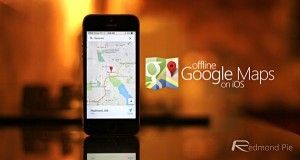Google Maps est une grande application, il vous permet d'acceder des endroits differents, connaissent leurs emplacements specifiques et etre en mesure de trouver la a des endroits differents. Cependant, un inconvenient avec Google Maps est qu'il consomme beaucoup de donnees et ne charge pas automatiquement les images lorsque l'on est deconnecte.
Google Maps peut etre utilise hors ligne? Est-il possible que cette application peut etre utilisee meme lorsque vous avez desactive votre connexion Internet? Eh bien, la reponse a cette question est oui. Google Maps peut etre utilise hors ligne, voici une procedure simple sur la facon d'utiliser Google Maps hors ligne.

Telechargez la derniere mise a jour
Vous devez d'abord telecharger la derniere mise a jour de Google Maps. La version mise a jour a plus de fonctionnalites qui vous permettront de telecharger vos cartes processus simple et facile. Il a en outre divers raccourcis qui vous permettront de visualiser les differentes deconnecte de cartes.
Lancer l'application
Une fois que vous avez mis a jour votre application, le lancer sur l'emplacement du profil situe a cote de la barre de recherche. Vous serez en mesure de voir vos cartes comme avant. Cependant, l'application mise a jour viendra avec une fonctionnalite supplementaire.
Une fois que vous avez la version mise a jour, de lancer l'application et appuyez sur l'icone de profil situe a cote de la barre de recherche. Ensuite, faites defiler vers le bas de la page.
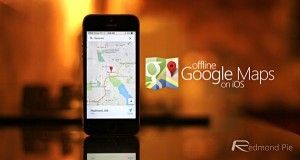
Activez la fonction d'economie deconnecte
A l'icone Google maps situe a cote de la barre de recherche, faites defiler vers le bas de la page pour trouver une section dediee aux cartes hors ligne. Ici, vous aurez deux options que vous pouvez utiliser lorsque vous souhaitez enregistrer une carte hors ligne. La premiere option est grace a la fonctionnalite «Cartes OK". En tapant ces mots dans la barre de recherche lors de la visualisation de la carte, la boite de dialogue Enregistrer la page apparaitra. Vous pouvez egalement activer cette fonction d'economie a travers des «cartes OK" parler pour acceder a votre page.
Sauver votre document deconnecte
Apres l'activation de la boite de dialogue Enregistrer travers cette option, vous serez capable de zoomer dans et hors de la zone avant de l'enregistrer sur votre appareil. Google Maps a une limite a la zone et de stockage, vous pouvez stocker, si la zone est trop grand, une nouvelle commande apparaitra qui vous demande de zoomer. Zoomez pour reduire la taille de l'image de sorte que vous pouvez l'enregistrer.
Si l'espace de stockage est correct, vous affichez un message qui indique que la carte est de telechargement. Il va probablement prendre environ 10 secondes pour telecharger la carte, en fonction de la taille de votre carte. Un nouveau message pop up qui dit "la carte a l'ecran a ete mis en cache." A partir de la, vous serez en mesure de voir la partie telechargee en mode hors connexion.
La prochaine fois que vous souhaitez acceder a Google Maps et il n'y a pas de signal disponible, vous serez en mesure d'afficher facilement et parcourir votre carte enregistree. Ce sera utile pour les tablettes Android ou iPad qui ne fonctionnent que Wi-Fi ou lorsque votre appareil est connecte en mode avion. Il sera aussi pratique pour les voyageurs qui peuvent bien souvent pas acces au service cellulaire.
A propos Auteur
 Comment est ici mieux que des cartes Google Maps?
Comment est ici mieux que des cartes Google Maps? Microsoft et Google sont deux grands noms de, quand il vient au monde de la technologie.Malgre leur succes dans les differents domaines qu'ils ont aventures dans, ces deux ont eu des strategies tres differentes et independantes de realiser…
 Comment utiliser Google Maps deconnecte de l'application Android gratuitement
Comment utiliser Google Maps deconnecte de l'application Android gratuitement Google Maps est l'application de cartographie haut de Google qui assure que personne ne se perd, peu importe ou ils sont.Google est surtout connu pour ses services de cartographie qui vous fournira avec la route la plus rapide a l'endroit ou vous…
 Google maps derniere telechargement gratuit de la version - obtenir plus hors de lui avec ces conseils d'economie de temps
Google maps derniere telechargement gratuit de la version - obtenir plus hors de lui avec ces conseils d'economie de temps Une aubaineGoogle Maps propose un service en ligne gratuit et vous serait probablement perdu sans elle. Voici quelques trucs et astuces pour tirer le meilleur parti de ce grand service de cartographie top. Il peut etre une aubaine pour les…
 Google maps vs Voici maps a telecharger gratuitement - deux des meilleures applications Android de cartographie comparee
Google maps vs Voici maps a telecharger gratuitement - deux des meilleures applications Android de cartographie comparee Google Maps est sans doute le meilleur service de cartographie, il est aujourd'hui.Cela est vrai parce que Nokia HERE Maps a aussi quelque chose a prouver au monde de cartographie et quelque chose a enseigner Google ainsi. Que ce mouvement par…
 Google I / O 2015 cartes avec une recherche amelioree deconnecte - Google va maintenant etre encore plus intelligent
Google I / O 2015 cartes avec une recherche amelioree deconnecte - Google va maintenant etre encore plus intelligent Annuelle developpeur conference de Google a eu lieu le 28 et 29 mai et dans un de ces jours, le geant a annonce les mises a jour pour l'application Google Maps et son assistant personnel intelligent. Donc, dans un proche avenir, les…
 Google maps est incapable de centrer sur les lieux? Voici pourquoi et que faire
Google maps est incapable de centrer sur les lieux? Voici pourquoi et que faire Google Maps a ete ici pendant un certain temps et pendant ce cours, tout ce que l'application a ete fait est la fourniture des utilisateurs avec plus de resultats precis.Cela a, cependant, a commence a voir une torsion dans le passe recent…
 Applications de cartes hors ligne gratuits pour Android - telechargement disponible
Applications de cartes hors ligne gratuits pour Android - telechargement disponible Google MapsGoogle Maps est sans aucun doute l'une des applications les plus utilisees des cartes la-bas. En outre, l'application vous permet d'enregistrer des cartes pour une utilisation hors ligne. Toutefois, vous ne serez pas en mesure de mettre…
 Avez-vous besoin d'un acces Internet pour utiliser Google Maps?
Avez-vous besoin d'un acces Internet pour utiliser Google Maps? Naviguer ou de voyager a un endroit distant que vous avez jamais ete a l'avant et qui exige que Google Maps peut etre un enorme defi sans acces a Internet.Cela ne signifie pas que l'absence de la connectivite Internet devrait compromettre…
 Trouver de meilleures facons d'utiliser les cartes Google - pourquoi ne pas partir a l'aventure?
Trouver de meilleures facons d'utiliser les cartes Google - pourquoi ne pas partir a l'aventure? Quels sont les moyens de mieux se deplacer que d'avoir un guide personnel? Voyage dans le monde, sans jamais penser a se perdre quelque part.Explorez tous les pays que vous voulez et regarder dehors pour les meilleurs hotels et des reperes pour…
 Pas d'acces Internet? Google maps encore vous guide maison en toute securite
Pas d'acces Internet? Google maps encore vous guide maison en toute securite Naviguer vers un endroit eloigne sans acces a Internet peut etre parfois un defi.Pour ceux qui vivent dans les zones rurales ou la connexion internet est pas beaucoup une priorite ou une possibilite, il ya une raison de sourire. Google…
 Google maps a telecharger gratuitement - voici comment vous pouvez utiliser le mode hors connexion de cartes
Google maps a telecharger gratuitement - voici comment vous pouvez utiliser le mode hors connexion de cartes Google Maps sont vraiment pratique lorsque vous devez naviguer dans une nouvelle region ou visiter un endroit dans votre ville.Le seul hic est que vous devez etre constamment en ligne, mais saviez-vous qu'il ya une methode simple pour enregistrer…
 Google Maps - trucs et astuces - vous aidant a naviguer mieux et bien plus encore
Google Maps - trucs et astuces - vous aidant a naviguer mieux et bien plus encore Google Maps a ete universellement accepte comme l'une des meilleures applications de navigation.Maintenant, vous pouvez utiliser Google Maps sur votre telephone mobile, il suffit d'entrer une adresse et commencer votre voyage - Cartes prend…
 Google maps meilleurs trucs et astuces pour Android et iOS
Google maps meilleurs trucs et astuces pour Android et iOS Curieux d'apprendre quelques trucs et astuces concernant l'application Google Maps? Restez a l'ecoute et de garder la lecture de cet article. Cette toute nouvelle interface, peut etre un peu difficile pour certains, car il peut contenir quelques…
 Google maps deconnecte telechargement de mode - atteindre votre destination en toute securite
Google maps deconnecte telechargement de mode - atteindre votre destination en toute securite Google Maps est le service de cartographie Web de Google cree pour les ordinateurs de bureau et les appareils mobiles et il offre des images satellite, des cartes routieres, Street View, Google trafic et la planification de l'itineraire au cas…
 Google mise a jour de Maps - Google lorgne sur deconnecte recherche et de navigation
Google mise a jour de Maps - Google lorgne sur deconnecte recherche et de navigation Dans un evenement recent, Google a annonce une serie de nouvelles fonctionnalites dans le Play Store avec l'annonce Android M.Cela comprenait une annonce sur Google Maps, ou la compagnie a declare qu'une recherche et de navigation en mode…
 Est-il possible d'utiliser les cartes google deconnecte?
Est-il possible d'utiliser les cartes google deconnecte? Il n'y a pas de doute que Google Maps est une application etonnante. Il vous permet d'avoir acces a des endroits differents a un moment precis.En outre, vous pouvez connaitre votre emplacement specifique et les directions vers des…